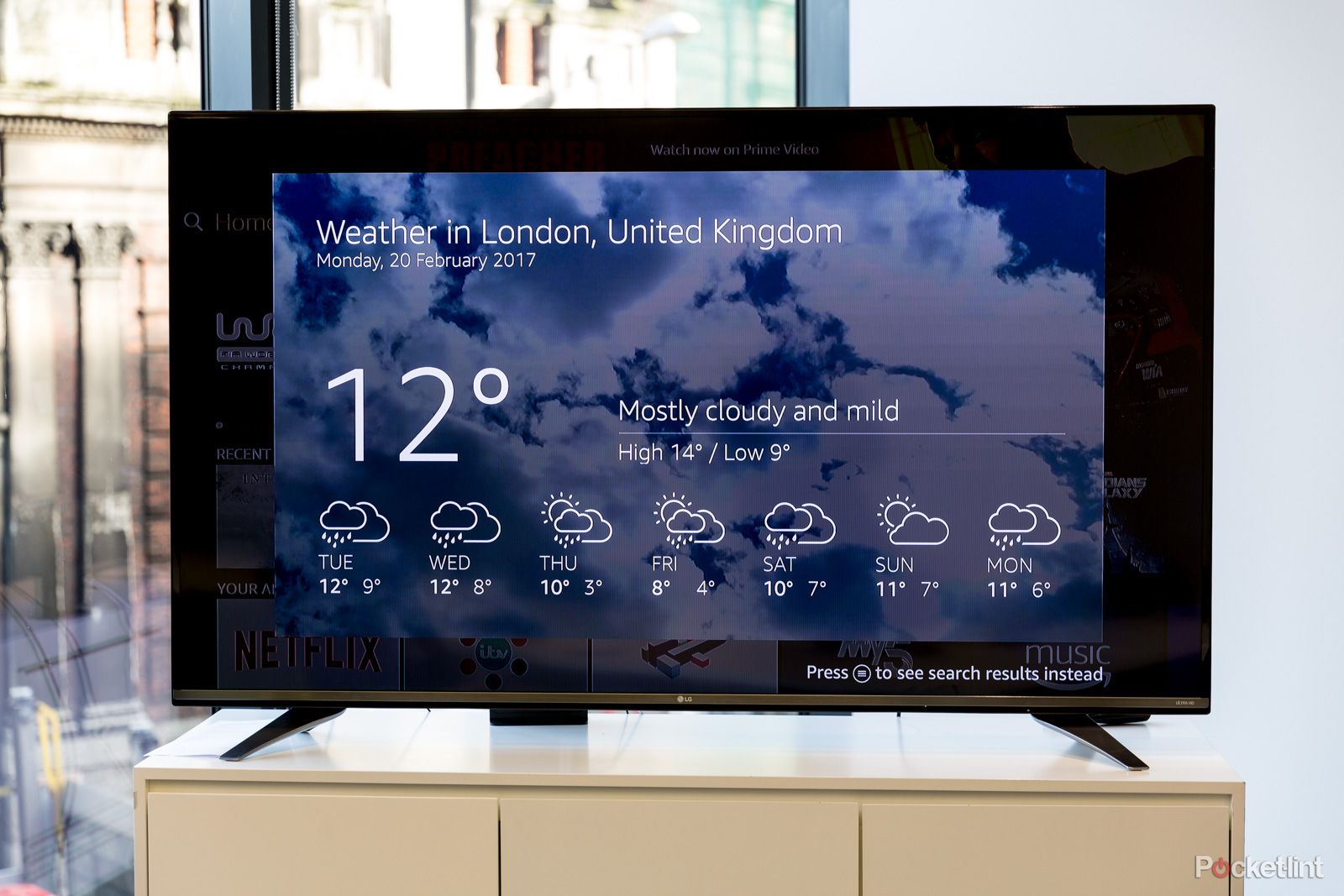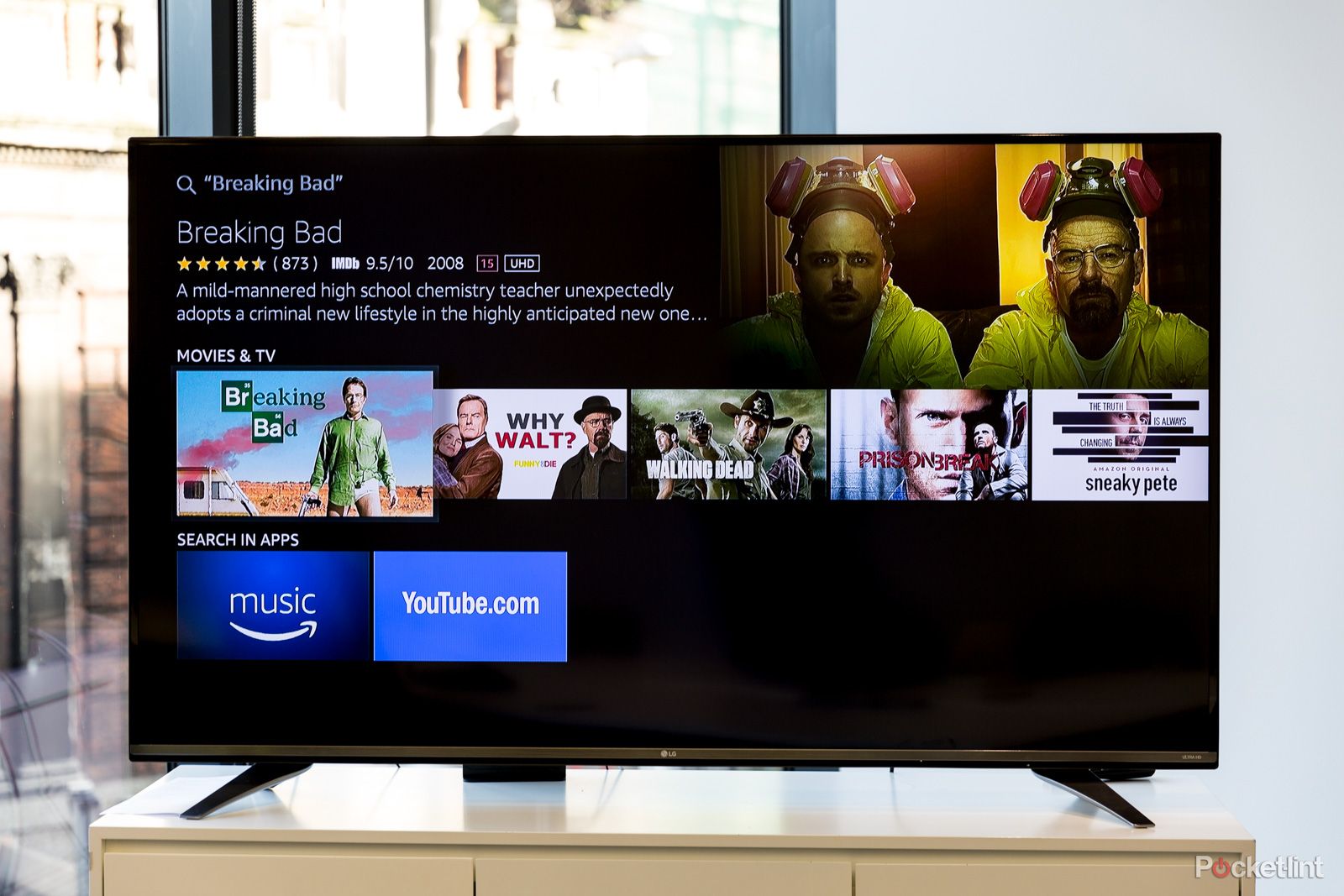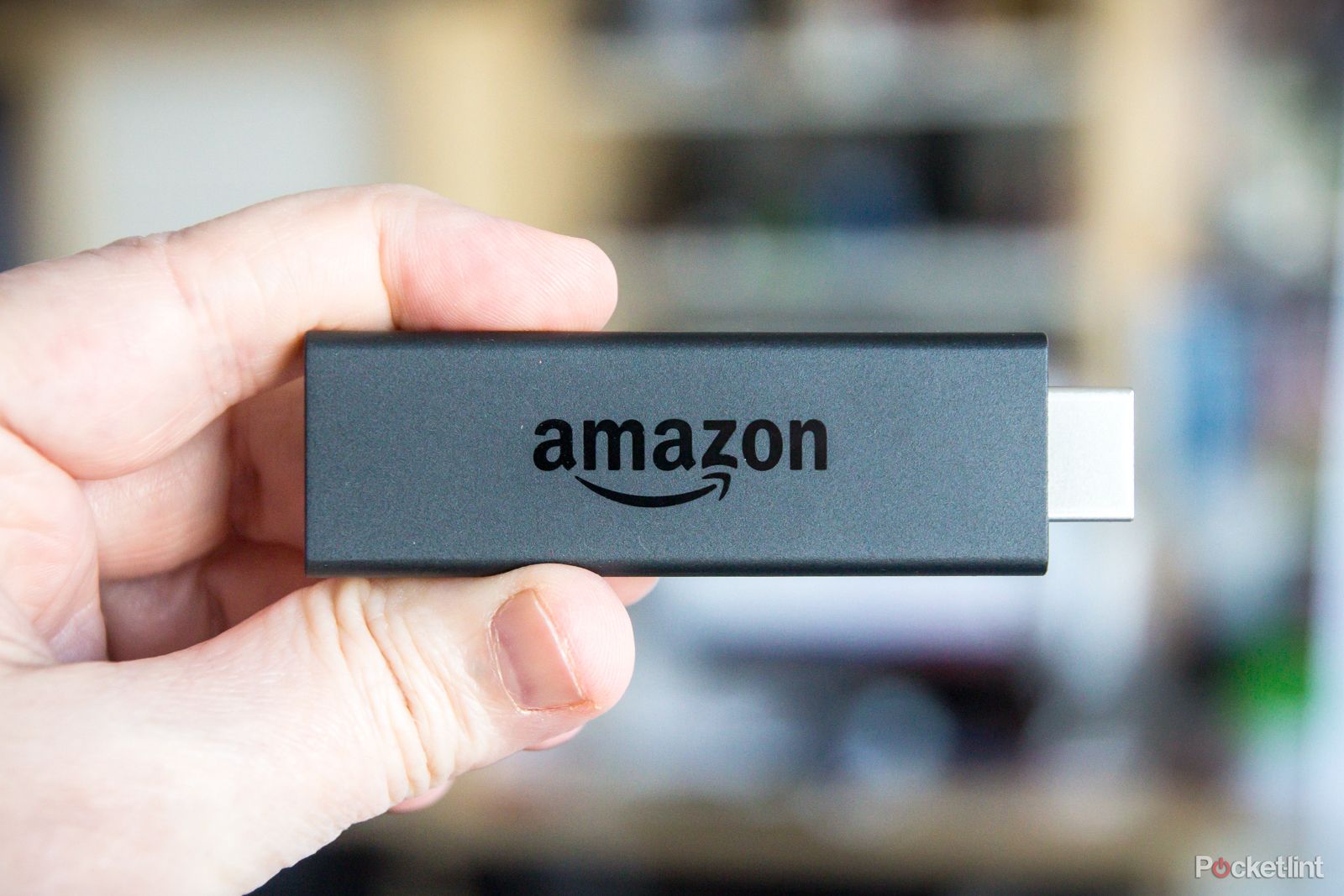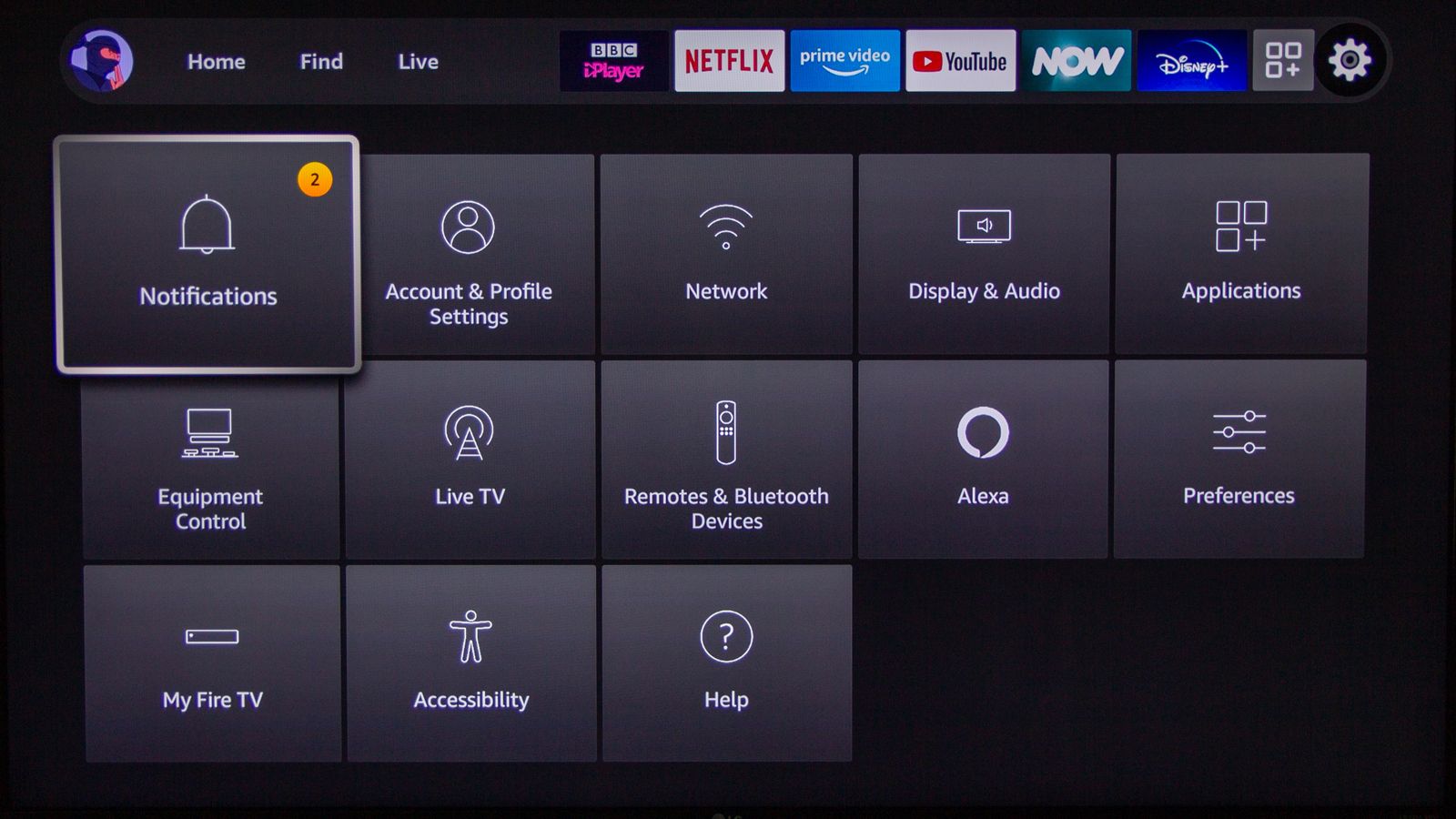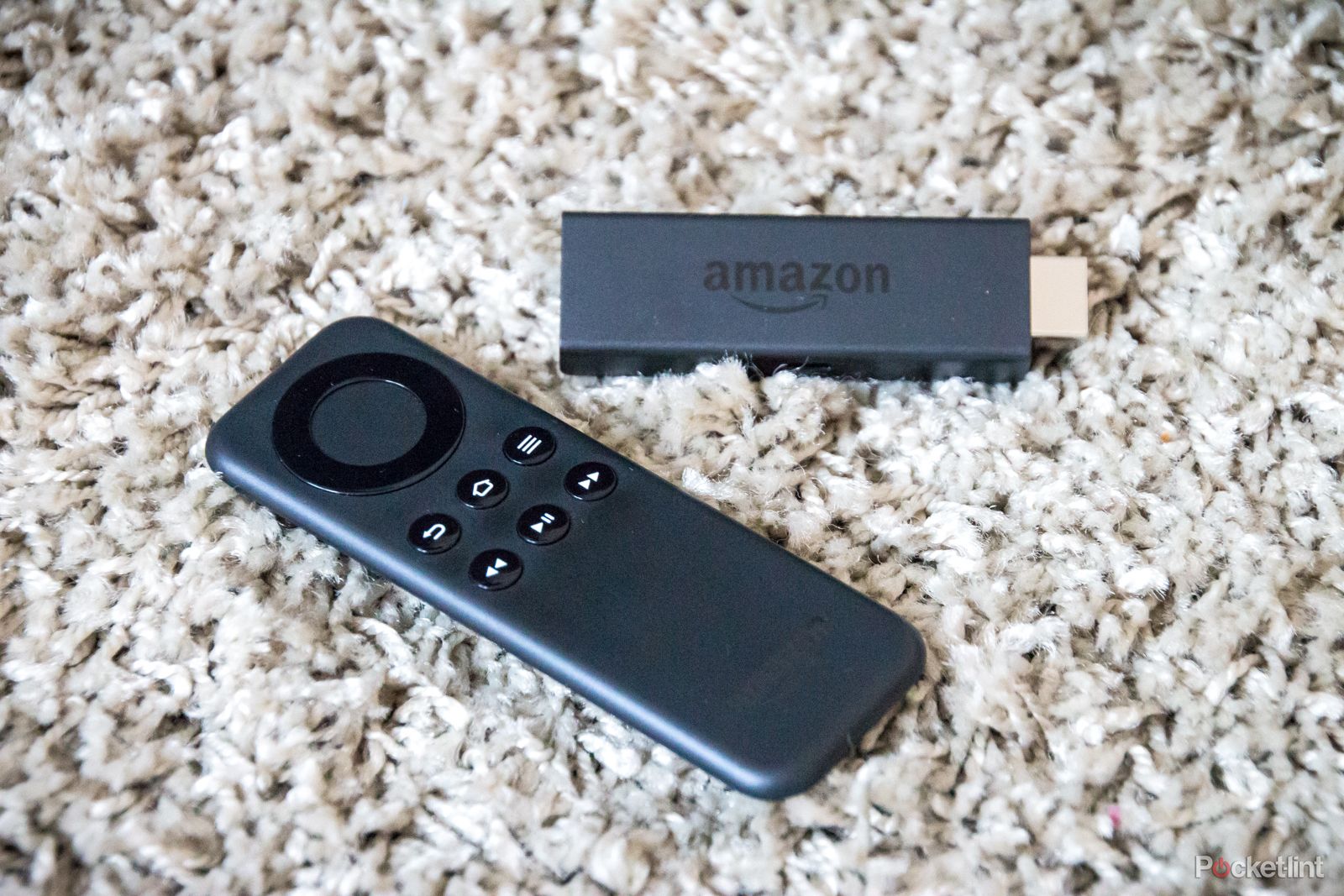Die zentralen Thesen
- Die Fire TV-Geräte von Amazon bieten eine Reihe von Funktionen, vom Streamen von Filmen und Sendungen bis hin zur Interaktion mit Alexa über Sprachbefehle.
- Sie können Alexa zur Sprachsteuerung und Navigation verwenden, mit Ihrer Stimme nach Inhalten suchen und Ihr Fire TV mit der Fire TV Remote-App oder einem Alexa-fähigen Gerät steuern.
- Zu den weiteren Tipps gehören das Mitnehmen Ihres Fire TV Sticks, das Festlegen Ihres Standorts für mehr Genauigkeit und das Anpassen von Einstellungen wie hervorgehobenen Inhalten, Benachrichtigungen, Kindersicherung und Displaykalibrierung.
Amazon bietet seit Jahren Fire TV-Geräte an, vom Einstiegsmodell Fire TV Stick Lite bis hin zum Fire TV Stick 4K Max und Fire TV Cube. Diese Streaming-Geräte können an jeden Fernseher angeschlossen werden und ermöglichen Ihnen das Streamen von Filmen und Serien von Amazons eigenem Prime Video-Dienst sowie von anderen Streaming-Diensten wie Netflix und Disney+. Mit Fire TV-Geräten können Sie auch mit Ihrer Stimme interagieren, indem Sie mit Alexa sprechen, genau wie mit der Amazon Echo-Reihe.
Im Jahr 2021 ging Amazon noch einen Schritt weiter und brachte die ersten eigenen Fernseher auf den Markt, die über dieselben Fire TV-Funktionen verfügen, die in den Fernseher selbst integriert sind. Das bedeutet, dass Sie keinen Streaming-Stick benötigen, um Ihre Lieblingssendungen oder -filme anzusehen oder Alexa zu fragen, wie das Wetter wird.
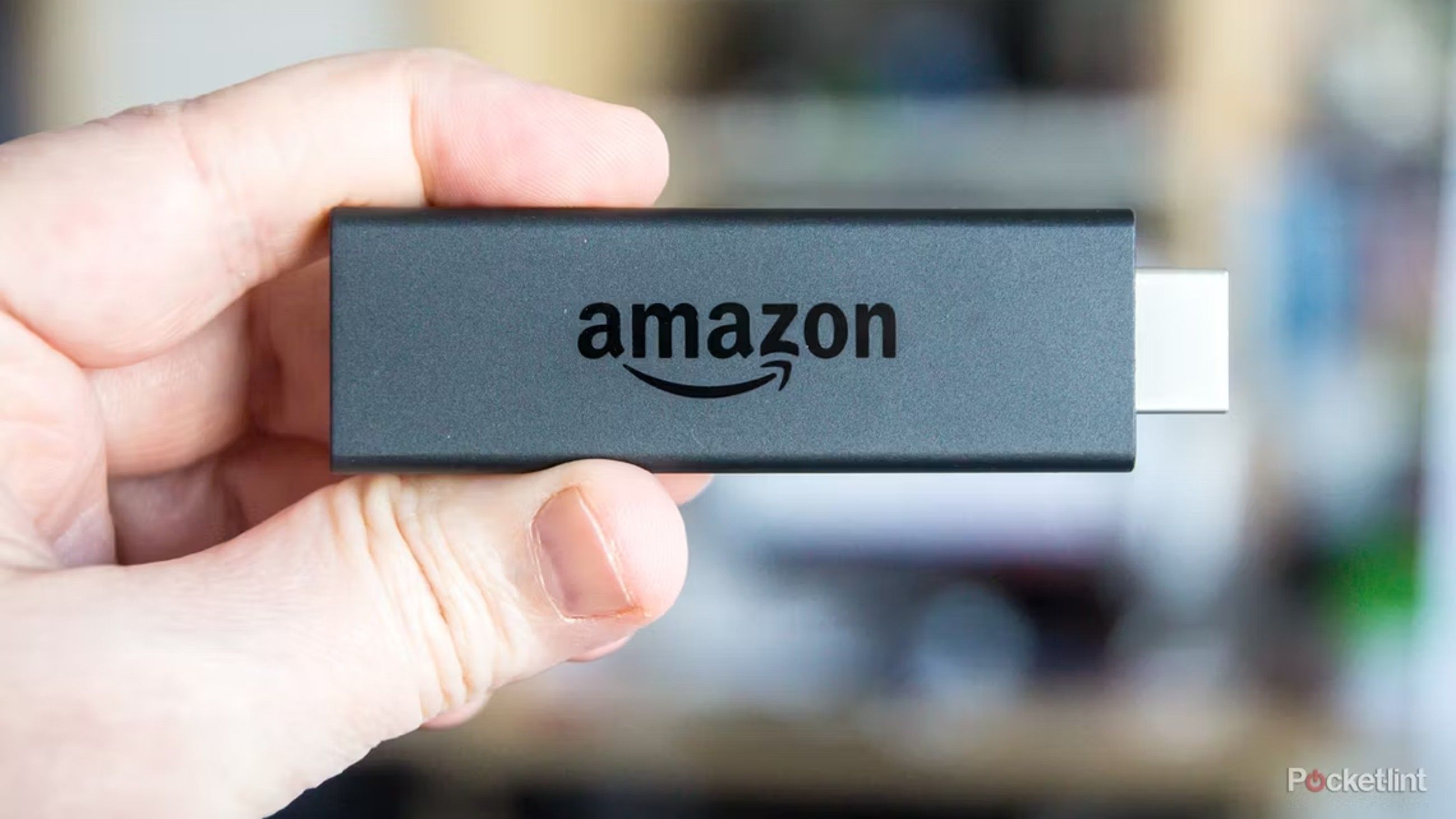
Bester Amazon Fire TV-Stick: Rüsten Sie Ihren Fernseher für das Streaming-Zeitalter auf
Finden Sie den besten Amazon Fire Stick zum Streamen von Netflix, Disney+ und anderen Diensten.
Alle diese Produkte werden mit einer Alexa-Sprachfernbedienung geliefert, sodass Sie Sprachbefehle für alles verwenden können, von der Suche nach Sendungen über das Ansehen bis hin zum Abrufen der neuesten Sportergebnisse. Einige Produkte, wie zum Beispiel der Fire TV Cube, verfügen sogar über eigene integrierte Fernfeldmikrofone, sodass Alexa Sie auch dann hören kann, wenn Sie die Fernbedienung nicht verwenden.
Wenn Sie ein Fire TV besitzen, gibt es viele nützliche Funktionen, die Sie möglicherweise nicht kennen. Hier finden Sie einige der nützlichsten Tipps und Tricks für Amazon Fire TV, mit denen Sie Ihr Gerät optimal nutzen können.

Nutzen Sie Alexa zur Sprachsteuerung und einfacheren Navigation
Um Alexa über die Sprachfernbedienung zu verwenden, halten Sie die Mikrofontaste auf der Fernbedienung gedrückt und fragen Sie, was Sie möchten – Sie müssen nicht „Alexa“ sagen.
Sie können Ihr Fire TV auch mit einem Amazon Echo, Echo Dot oder einem anderen Alexa-fähigen Gerät steuern, sodass Sie nicht einmal die Fernbedienung benötigen. Wenn Sie einen Echo im Raum haben (oder einen Fire TV Cube), können Sie einfach Befehle bellen und der Fire TV Stick wird gehorchen.
Alexa-Sprachbefehle
Alexa auf Fire TV kann so ziemlich das tun, was ein Echo kann, allerdings mit dem Vorteil von Visual Cards. Sagen Sie zum Beispiel: „Wie ist das Wetter?“ und Alexa wird für Ihren aktuellen Bereich antworten.
Hier sind einige andere Befehle, die Sie ausprobieren können:
- „Wie hoch war der Punktestand der Knicks?“ (oder jede andere Sportart oder Mannschaft)
- „Was steht in meinem Kalender?“ (Sie können auch Tage usw. angeben)
- „Wer ist der Leadsänger von Coldplay?“ (oder eine andere Band- oder Quizfrage)
- „Play Taylor Swift“ (Ihr Fire TV spielt Songs von einem Amazon Music- oder Music Unlimited-Konto ab)
- „Eine Minute vorwärts springen“ (während der Videowiedergabe können alle möglichen Befehle ausgeführt werden)
- „Wie ist der Verkehr?“ (Sie müssen Ihre Pendel- oder Reisedaten in der speziellen Alexa-App für iOS-, Android- oder Amazon Fire-Geräte einrichten.)
- „Was gibt es in den Nachrichten?“ (Richten Sie Ihre bevorzugte Nachrichtenquelle in der Alexa-App ein)
Sie können auch Radiosendungen, Hörbücher und vieles mehr hören.
Verwendung der Sprachsuche
Sie können Alexa auch verwenden, um mit Ihrer Stimme nach Inhalten zu suchen.
Sagen Sie einfach den Namen einer Fernsehsendung, eines Films, eines Schauspielers, eines Regisseurs usw. und in den Suchergebnissen werden alle relevanten Inhalte angezeigt. Das Schöne am Amazon-System ist, dass es nicht nur Ergebnisse von Amazon-Diensten, sondern auch von anderen Diensten zurückgibt. Wenn eine Sendung oder ein Film auf Netflix läuft, wird sie in den Ergebnissen angezeigt und Sie können auswählen, wo Sie sie ansehen möchten.
Machen Sie das Beste aus der Fire TV Remote-App
Wenn Sie Ihre Fernbedienung verloren haben, können Sie Ihren Fernseher immer noch über die Amazon Fire TV-App steuern, mit der Sie nicht nur durch das Fire TV-Menü navigieren können, sondern auch wie mit einer normalen Fire TV-Fernbedienung auf die Sprachsteuerung zugreifen können. Sie finden die App im Google Play Store oder Apple App Store.
Nehmen Sie Ihren Fire TV Stick mit
Es ist möglich, einen Fire TV Stick mitzunehmen, wenn Sie verreisen, da Sie ihn mit dem WLAN des Hotels verbinden können, auch wenn für die Anmeldung im Internet zusätzliche Daten wie die Zimmernummer erforderlich sind. Es funktioniert auch, wenn Sie beispielsweise Student sind und das WLAN im Wohnheim teilen müssen.
- Offen Einstellungen auf Ihrem Fire TV Stick.
- Wählen Netzwerk.
- Suchen Sie das Netzwerk, mit dem Sie eine Verbindung herstellen möchten.
- Wenn weitere Details eingegeben werden müssen, öffnet sich eine Webseite mit den zusätzlichen Feldern, die das Hotel oder der öffentliche Ort benötigt.
Legen Sie Ihren Standort für mehr Genauigkeit fest
Wenn Sie Ihren Amazon Fire TV Stick zum ersten Mal starten, werden Sie nach Ihren Amazon-Kontodaten und einer Postleitzahl gefragt. Ersteres besteht darin, es mit Ihrem Konto zu verknüpfen, unabhängig davon, ob Sie eine Prime-Mitgliedschaft haben oder nicht. Die Postleitzahl stellt sicher, dass Sie genaue Angaben zu Ihrem Standort erhalten, z. B. lokale Wetterberichte über Alexa. Wenn Sie Ihre Postleitzahl nicht festgelegt haben oder sie zu einem späteren Zeitpunkt ändern müssen, können Sie dies über die Einstellungen tun.
- Offen Einstellungen auf Ihrem Fire TV Stick.
- Wählen Präferenzen.
- Wählen Standort.
- Sie können nun Ihre aktuelle Postleitzahl festlegen.
Ändern Sie den vorgestellten Inhalt
Auf dem Startbildschirm befindet sich oben eine große Leiste, die Inhalte empfiehlt, die normalerweise von Amazon stammen. Standardmäßig werden Videotrailer und andere ähnliche Inhalte automatisch abgespielt, Sie können diese Option jedoch deaktivieren. Wenn Sie sie ausschalten, sparen Sie Internetbandbreite, wenn Sie einen begrenzten Datentarif haben oder Hotspots nutzen.
- Offen Einstellungen.
- Wählen Präferenzen.
- Wählen Empfohlener Inhalt.
- Ausschalten Video-Autoplay zulassen Und Audio-Autoplay zulassen unabhängig.
Benachrichtigungen abschalten
Bestimmte installierte Apps können Ihr Seherlebnis durch Popup-Benachrichtigungen unterbrechen. Diese werden wahrscheinlich nicht allzu sehr stören, aber Sie können sie ausschalten.
- Offen Einstellungen.
- Wählen Sie „Einstellungen“..
- Wählen Benachrichtigungseinstellungen.
- Durch Aktivieren können Sie alle Benachrichtigungen ausblenden Nicht unterbrechen oder schalten Sie sie von App zu App aus.
Richten Sie die Kindersicherung ein
Die Amazon Fire TV-Geräte bieten umfassende Kindersicherungen, mit denen Sie Einkäufe und Apps oder sogar die Prime Photos-App mit einer PIN schützen können, sodass vor dem Zugriff auf diese Funktionen eine vierstellige PIN erforderlich ist. Darüber hinaus können Sie die verfügbare Anzeigeebene einstellen, ohne dass eine PIN erforderlich ist.
Wenn Sie beispielsweise die Kindersicherung aktivieren, lautet die Standardanzeigestufe „Familie“, sodass alle Amazon Video-Inhalte mit der Altersfreigabe PG und darunter mit einer PIN angezeigt werden können. Bei höheren Werten ist jeweils die PIN-Eingabe erforderlich. Sie können die Bewertungen auch auf „Allgemein“ (U), „Teenager“ (12, 15) und „Reif“ (18, Unbewertet, Nicht bewertet) festlegen. Möglicherweise müssen Sie die Kindersicherung für andere Dienste, beispielsweise Netflix, separat anpassen.
- Offen Einstellungen.
- Wählen Präferenzen.
- Wählen Kindersicherung.
- Anmachen Kindersicherung und wählen Sie Ihre Einstellungen.
Kalibrieren Sie Ihr Display
Bei einigen Apps müssen Sie möglicherweise sicherstellen, dass das Fire TV-Gerät richtig auf Ihre Bildschirmgröße kalibriert ist. Dazu müssen Sie die Optionen auf Ihrem individuellen Fernseher überprüfen, obwohl es in den Einstellungen einen praktischen Bildschirm mit Pfeilen gibt, der die korrekte Skalierung anzeigt. Die grauen Pfeile oben, unten, links und rechts sollten sichtbar sein, wobei die Punkte an jeder Kante enden. Wenn nicht, passen Sie Ihre TV-Einstellungen an.
- Um die Skalierung zu korrigieren, öffnen Sie Einstellungen.
- Wählen Anzeige und Audio.
- Wählen Anzeige.
- Wählen Display kalibrieren.
Tasche Flusen
Standardmäßig klickt das Fire TV-Menü beim Scrollen. Die gute Nachricht ist, dass Sie diesen Ton ausschalten können, wenn er Sie stört.
- Offen Einstellungen.
- Wählen Anzeige und Audio.
- Wählen Audio.
- Drehen Navigationsgeräusche aus.
Übertragen Sie den Bildschirm Ihres Telefons oder Laptops
Mit Fire TV können Sie Ihr Gerät ganz einfach auf Ihren Fernsehbildschirm übertragen. Wenn es mit demselben WLAN verbunden ist, sollte auch der Name Ihres Fire TV-Geräts in der Liste der für die Übertragung verfügbaren Orte angezeigt werden. Leider funktioniert dies nicht mit Apple-Geräten.
Deinstallieren Sie Apps, um Speicherplatz freizugeben
Es ist einfach, Apps über den Startbildschirm oder die Suche zu installieren, aber weniger offensichtlich ist, wie man sie wieder deinstalliert, wenn man Platz für neue Downloads schaffen möchte.
- Offen Einstellungen.
- Wählen Anwendungen.
- Wählen Installierte Anwendungen verwalten.
- Scrollen Sie nach unten zu der App, die Sie löschen möchten.
- Wählen Sie die App aus und Sie können die Deinstallationsoption drei Zeilen weiter unten sehen.
- Sie können im selben Menü auch alle Ihre gespeicherten Daten aus diesen Apps löschen.
Ändern Sie den Namen Ihres Geräts
Wenn Sie den Namen Ihres Geräts in einen angenehmeren Namen als Jeffs Fire TV ändern möchten, können Sie den Namen ganz einfach in einen anderen Namen ändern. Sie können diese Website in Ihrem Browser aufrufen und den Namen des Geräts auswählen, das Sie ändern möchten. Es ist auch möglich, den Namen in der Alexa-App zu ändern.
- Öffnen Sie die Alexa-App und tippen Sie unten auf dem Bildschirm auf Geräte.
- Unter Gerätetyp Wählen Sie Echo & Alexa und tippen Sie auf Anwenden.
- Wählen Sie das Gerät aus, das Sie umbenennen möchten.
- Tippen Sie auf die Einstellungen Symbol.
- Tippen Sie unter dem Namen des Geräts auf Bearbeiten Name.
- Sie können nun einen neuen Namen eingeben.
Fügen Sie Spiele zu Fire TV hinzu
Sie können Spiele auch auf Ihrem Fire TV-Gerät spielen. Es ist keine PlayStation 5, aber Fire TV bietet Zugriff auf einige Klassiker wie Sonic, Crazy Taxi und einige Final Fantasy-Titel sowie einige exklusive Amazon Fire TV-Titel wie Jeopardy und Who Wants to be A Millionaire. Fügen Sie Spiele hinzu, indem Sie im Menü oben auf der Fire TV-Startseite zu „Apps“ scrollen und dann Spiele aus dem angezeigten Dropdown-Menü auswählen.
Löschen Sie Ihre Sprachaufnahmen
Jedes Mal, wenn Sie mit Alexa sprechen, speichert sie Ihre Sprachbefehle, damit sie Ihre Stimme besser lernen kann. Sie können alle diese Aufzeichnungen löschen, indem Sie in Ihrem Browser auf die Seite „Inhalte und Geräte verwalten“ gehen. Alternativ können Sie dies auch über die Alexa-App tun.
- Öffne das Alexa App und tippen Sie darauf Mehr am unteren Bildschirmrand.
- Wählen Einstellungen.
- Scrollen Sie nach unten und wählen Sie aus Alexa-Datenschutz.
- Klopfen Überprüfen Sie den Sprachverlauf.
- Verwenden Sie die Filter, um Ihre Sprachaufzeichnung der letzten 24 Stunden, 7 Tage, 30 Tage oder Ihren gesamten Verlauf anzuzeigen.
- Klopfen Aufnahmen löschen um die aktuell angezeigten Aufnahmen zu löschen.
Die Sprachsteuerungsfernbedienung von Amazon bietet außerdem einen raffinierten Trick zum Zurücksetzen Ihres Fire TV Sticks. Drücken Sie einfach die Auswahltaste (in der Mitte des Kreises auf Ihrem Controller) und die Play/Pause-Taste. Halten Sie beide fünf Sekunden lang gedrückt und Ihr Gerät sollte zurückgesetzt werden.
Koppeln Sie Bluetooth-Kopfhörer für leises Streaming
Sie können ganz einfach Ihre bevorzugten Bluetooth-Kopfhörer zum Hören einrichten. So können Sie fernsehen, ohne Ihren Partner zu wecken oder Dialogzeilen zu verpassen, weil die Lautstärke zu niedrig ist.
- Offen Einstellungen.
- Wählen Controller und Bluetooth-Geräte.
- Wählen Andere Bluetooth-Geräte.
- Versetzen Sie Ihre Kopfhörer in den Pairing-Modus, um sie mit dem Fire TV zu koppeln.
Mit dem gleichen Vorgang können Sie auch einen Controller für Spiele hinzufügen. Es funktioniert mit vielen Bluetooth-Controllern. Überprüfen Sie jedoch vor dem Kauf die Kompatibilität.